谷歌浏览器插件多语言界面加载异常处理技巧
来源:Google Chrome官网
时间:2025-06-10
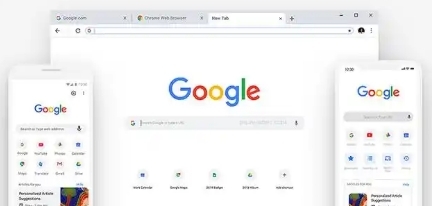
1. 检查语言包文件完整性:进入插件安装目录(通常位于`C:\Users\用户名\AppData\Local\Google\Chrome\User Data\Default\Extensions\插件ID`),找到存储多语言文本的文件夹(如`_locales`或`lang`)。检查对应语言的文件(如`zh_CN.json`)是否存在且未损坏。若文件缺失,可尝试重新安装插件或从官方渠道下载语言包。
2. 清除浏览器缓存和扩展数据:点击Chrome右上角三个点,选择“设置”->“隐私设置和安全性”->“清除浏览数据”。勾选“缓存图像和文件”及“Cookies等网站数据”,点击“清除数据”。部分插件的配置文件可能残留导致语言加载失败,可进入`chrome://extensions/`,找到问题插件,点击“详细信息”->“删除所有数据并重新加载”,然后重启浏览器。
3. 验证插件兼容性:在`chrome://extensions/`页面中,检查插件版本号。若版本过旧,点击“更新”按钮(若显示为灰色,需手动访问Chrome应用店检查更新)。部分插件可能需要依赖特定API才能支持多语言功能,例如调用`chrome.i18n`接口。若插件长期未维护,可尝试替换为同类功能且评分较高的插件。
4. 手动设置语言优先级:在浏览器设置中(`chrome://settings/`),滚动至“高级”部分,点击“语言”->“语言和输入设置”。将所需语言拖动到首位,确保浏览器默认语言与插件语言一致。若插件支持自定义语言配置,可进入插件选项页面(通常在地址栏输入`chrome://extensions/`后点击插件的“详情”按钮),检查是否有“语言”或“Locale”设置项,手动选择正确语言。
5. 禁用冲突扩展或主题:部分扩展(如广告拦截器、脚本管理器)可能修改网页内容,导致语言加载异常。进入`chrome://extensions/`,逐个禁用非必要扩展,仅保留目标插件,测试是否正常。若恢复正常,逐一启用其他扩展以排查冲突项。同时,检查是否安装了第三方主题,部分主题可能覆盖插件的样式或脚本。
通过以上步骤,您可以有效解决谷歌浏览器插件多语言界面加载异常的问题。如果问题仍然存在,建议检查是否有其他软件或系统设置影响了浏览器的正常功能。
